Windowsで使いたいソフトがあったので
サブで使っているMacbookAir(OS 10.8 Mountain Lion)に
BootcampでWindows8.1 をインストールしました。
WindowsはXP以来触っておらず、
Bootcampを使うのも初めてだった事もありますが
正直けっこうな時間を割く事になり、苦戦しました。。
最終的にはインストールできましたが
マニュアルに出ていない、気付きにくいトラップが何カ所かあります。
あまり参考になる情報がなく困ったので、
同じ条件でインストールする人は参考にしてみて下さい。
まず、必ず準備するものは以下2つです。
・USBフラッシュメモリ
・Microsoft Windows 8.1
【トラップ❶ Windowsサポートソフトウェア】
Bootcampアシスタントを起動すると、まず最初に
USBメモリにwindowsサポートソフトウェアを保存する必要があるのですが、
いくら待ってもダウンロードが終わりません。。
3回以上はトライしました。
対策①
下記リンクから直接ダウンロードして構成ファイルUSBに入れても再トライ。
http://support.apple.com/kb/DL1638?viewlocale=ja_JP
構成ファイルは画像のような感じです。
対策①を取る事で、Bootcampが無事に動き出します。
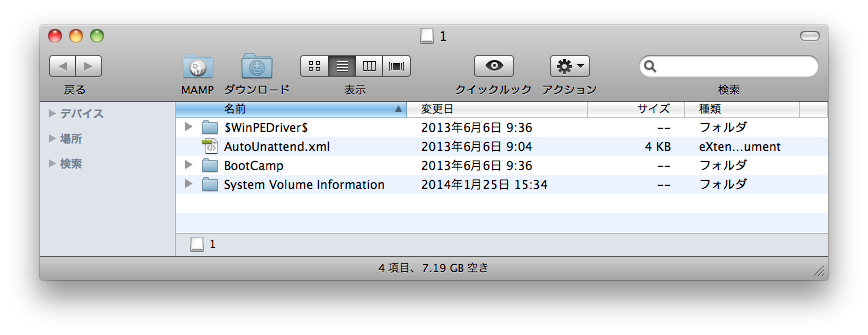
【トラップ❷ インストールできた風。。】
対策①をしたことで、Bootcampが無事に動き出し、
Windowsのインストールも終わったかのように見えましたが、
最後の最後で文字化けしたアラートが出ました。。
どうもUSBに入れたWindowsサポートウェアが
うまく作動できなかった様な事が書いてありました。
といっても、見た目上はWindowsがインストールできた風です。。
対策②
最初に戻ってBootcampで作ったパーテーションを元に戻し、
再度Windowsサポートウェアを自動でダウンロードしてみます。
なぜか上手くダウンロードできました。。。
なぜだ。。。(何度かやると成功する事があるらしいです。)
で、このまま進めるとWindowsのインストールが無事に終わり
最後にWindowsサポートウェアも起動して
アラートが出る事も無く、無事にインストールできました。
【トラップ❸ ネットがつながらない】
無事にインストールできたのですが、何をどうしてもインターネットがつながりません。
無線も有線もデバイスを検知していない状態です。
色々設定をいじりましたが、デバイスを検知していないので、つながりません。
試しにMacでログインすると普通にネットは使えます。
対策③
USBに入っているWindowsサポートウェアを再度手動で追加してみる。
下の画像の青ラベルのファイルをダブルクリックしてインストールすれば、
デバイスを検知するようになります。。
何事も無かったように無線LANも反応します。
インストール時にWindowsサポートウェアが自動で起動して、
すべてのインストールできた風なのに、あれはまやかしです。
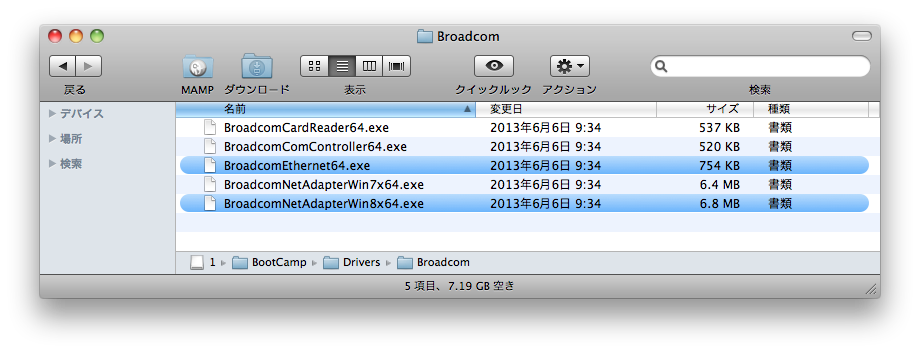
そんなこんなでけっこうな時間を使いました。
ひさしぶりのWindowsは字詰めが気持ち悪いです。。
雑だな。。

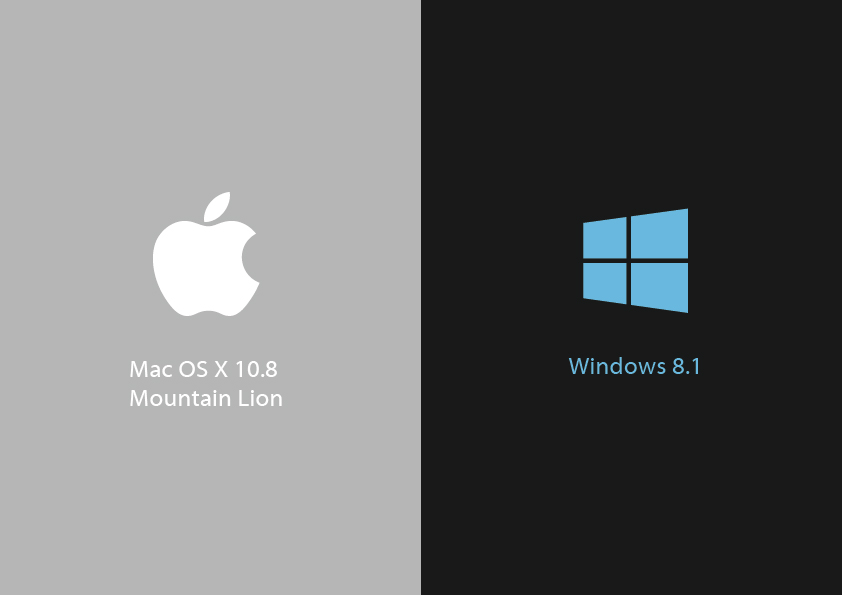

Be First to Comment